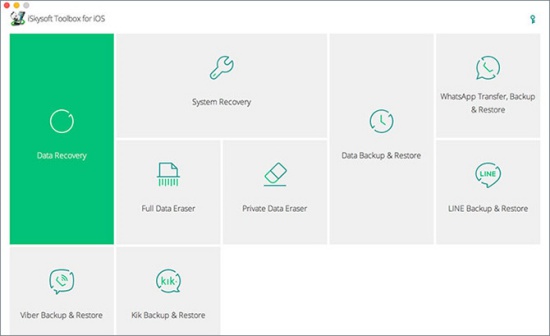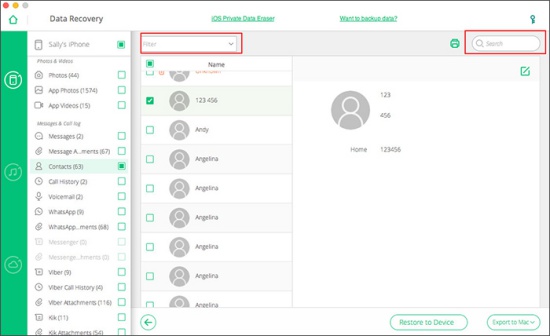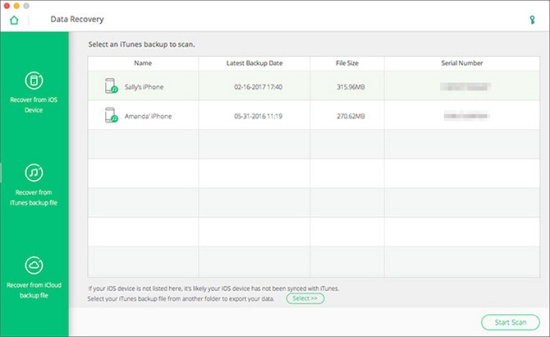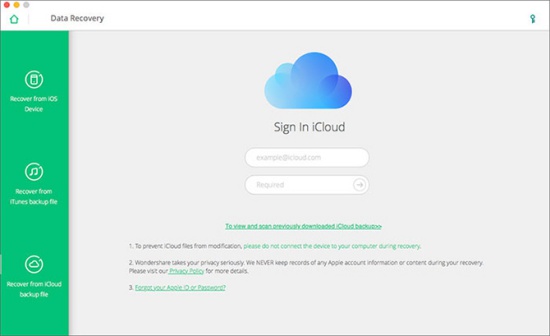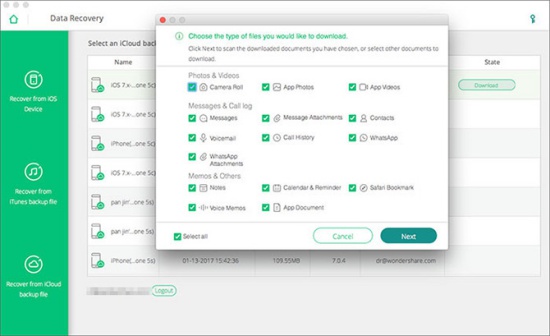Giúp bạn lấy lại dữ liệu đã xóa trên iPhone trong nháy mắt
Giúp bạn lấy lại dữ liệu đã xóa trên iPhone trong nháy mắt
Lấy lại dữ liệu đã xóa trên iPhone không hề phức tạp như bạn nghĩ. Bởi chỉ với một phần mềm hỗ trợ và những thao tác đơn giản, bạn sẽ áp dụng thành công thủ thuật này mà không gặp phải bất kì khó khăn nào.
Lỡ tay xóa đi một dữ liệu nào đó quan trọng. Khôi phục lại cài đặt gốc cho iPhone nhưng lại quên backup. Tất cả đều có thể khiến bạn phải đối mặt với những tình huống “dở khóc dở cười” trong quá trình trải nghiệm máy của mình. Tuy nhiên, bạn không cần phải quá lo lắng khi đen đủi gặp phải sự cố này. Bởi với bài viết hướng dẫn sau đây của FASTCARE, bạn sẽ có thể lấy lại dữ liệu đã xóa trên iPhone một cách đơn giản và nhanh chóng.
Cách lấy lại dữ liệu đã xóa trên iPhone một cách đơn giản nhất
Có nhiều phần mềm giúp bạn khôi phục dữ liệu đã xóa trên chiếc iPhone của mình. Một trong số đó là phần mềm iOS Data Recovery. Phần mềm này đem tới cho bạn 3 lựa chọn khôi phục dữ liệu khác nhau: Khôi phục từ iPhone, từ iCloud và từ iTunes.
Đặc biệt, iOS Data Recovery hỗ trợ nhiều phiên bản iOS, iPhone và cho phép bạn lấy lại dữ liệu ở nhiều dạng một cách nhanh chóng, từ tin nhắn, danh bạ cho tới hình ảnh, ghi chú, lịch sử cuộc gọi,…. Dưới đây là cách lấy lại dữ liệu đã xóa trên iPhone bạn nên tham khảo.
Khôi phục dữ liệu đã xóa từ iPhone
Sau khi tải iOS Data Recovery về máy tính của mình, bạn hãy kết nối iPhone với máy tính bằng dây cable chính hãng. Khi iPhone đã được kết nối thành công, bạn nhấn vào mục Data Recovery ở bên trái giao diện của ứng dụng. Lúc này, bạn sẽ được tự động chuyển đến Khôi phục từ thiết bị iOS (Recover from iOS Device).
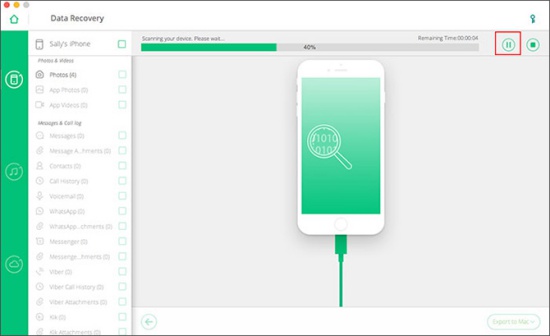
Tại đây, bạn sẽ thấy 2 tùy chọn là Deleted Data from the Device và Existing Data on the Device. Bạn có thể chọn 1 trong 2 mục này hoặc lựa chọn cả 2.
Tiếp đến, bạn nhấn Start Scan để ứng dụng quét tổng thể những dữ liệu trên thiết bị, gồm có cả những dữ liệu đã xóa.
Cuối cùng, bạn chỉ cần chọn dữ liệu mình cần khôi phục và nhấn Restore để dữ liệu được xuất vào máy tính của mình. Riêng đối với dữ liệu dạng tin nhắn, danh bạ hoặc ghi chú bạn sẽ có những tùy chọn sau: Export to Mac/Computer (Xuất dữ liệu sang máy tính) hoặc Restore to Device (Khôi phục từ thiết bị cho bạn).
Xem thêm: Giáo án dạy học Toán 11 theo định hướng phát triển phẩm chất năng lực – https://thomaygiat.com
Khôi phục dữ liệu đã xóa từ iTunes
Nếu bạn đã từng sao lưu dữ liệu vào iTunes, bạn có thể áp dụng cách lấy lại dữ liệu từ iCloud này. Tương tự như cách 1, bạn cũng cần kết nối iPhone với máy tính. Sau đó, tại giao diện của iOS Data Recovery. Bạn chọn lệnh Recover from iTunes Backup File.
Tiếp đến, bạn nhấn Start Scan để chương trình quét lại các dữ liệu đã xóa. Sau khi quét xong, bạn chỉ cần chọn những dữ liệu mình cần khôi phục và nhấn Recover là kết thúc quá trình. Thủ thuật này có thể giúp bạn lấy lại dữ liệu đã xóa trên iPhone một cách đơn giản.
Khôi phục dữ liệu đã xóa từ iCloud
Trên giao diện của iOS Data Recovery, bạn chọn tab Recover from iCloud backup file. Tại tab này, bạn cần đăng nhập vào tài khoản iCloud của mình bằng Apple ID. Lúc này, tất cả những dữ liệu có trên iCloud sẽ được quét và hiển thị tại cửa sổ chính. Bạn chọn những tập tin mình cần phục hồi và nhấn nút Download.
Sau khi kết thúc quá trình tải xuống, bạn chọn Next. Tại đây, bạn có thể thấy những dữ liệu được hiển thị theo cây thư mục. Và bạn nên chọn xem trước dữ liệu trước khi thực hiện phục hồi. Ngoài những dữ liệu như file, hình ảnh, …đây cũng là cách lấy lại phần mềm đã xoá trên iPhone của bạn nhanh chóng.
Xem thêm: 7 phương pháp dạy học tiếng việt theo hướng phát triển năng lực hiệu quả – https://thomaygiat.com
Trên đây là cách lấy lại dữ liệu đã xóa trên iPhone dành cho bạn. Chúc các bạn thực hiện thủ thuật này thành công!
>>> Có thể bạn quan tâm: Cách khắc phục lỗi điện thoại iPhone bị tối màn hình
Source: https://thomaygiat.com
Category : Kỹ Thuật Số


Chuyển vùng quốc tế MobiFone và 4 điều cần biết – MobifoneGo
Muốn chuyển vùng quốc tế đối với thuê bao MobiFone thì có những cách nào? Đừng lo lắng, bài viết này của MobiFoneGo sẽ giúp…

Cách copy dữ liệu từ ổ cứng này sang ổ cứng khác
Bạn đang vướng mắc không biết làm thế nào để hoàn toàn có thể copy dữ liệu từ ổ cứng này sang ổ cứng khác…

Hướng dẫn xử lý dữ liệu từ máy chấm công bằng Excel
Hướng dẫn xử lý dữ liệu từ máy chấm công bằng Excel Xử lý dữ liệu từ máy chấm công là việc làm vô cùng…

Cách nhanh nhất để chuyển đổi từ Android sang iPhone 11 | https://thomaygiat.com
Bạn đã mua cho mình một chiếc iPhone 11 mới lạ vừa ra mắt, hoặc có thể bạn đã vung tiền và có một chiếc…

Giải pháp bảo mật thông tin trong các hệ cơ sở dữ liệu phổ biến hiện nay
Hiện nay, với sự phát triển mạnh mẽ của công nghệ 4.0 trong đó có internet và các thiết bị công nghệ số. Với các…

4 điều bạn cần lưu ý khi sao lưu dữ liệu trên máy tính
08/10/2020những chú ý khi tiến hành sao lưu dữ liệu trên máy tính trong bài viết dưới đây của máy tính An Phát để bạn…
![Thợ Sửa Máy Giặt [ Tìm Thợ Sửa Máy Giặt Ở Đây ]](https://thomaygiat.com/wp-content/uploads/sua-may-giat-lg-tai-nha-1.jpg)